

Apache Tomcat,也称为Tomcat服务器,是一个开源的java servlet cotainer&提供了一个纯JAVA http webserver environmnet来运行java代码。 这是非常有名的和广泛用于运行在世界各地的Java基础的网站。 Apache Tomcat软件为众多行业和组织提供了大量的关键任务Web应用程序。
Apache Tomcat可用于各种操作系统,如Linux,Unix,Windows等。Apache Tomcat最近宣布了Tomcat 8.0.x版本的生命终结,尽管这不会影响8.5.x版本。
linux如何安装apache tomcat?
在本教程中,我们将讨论v8.5的Apache Tomcat安装,因为它是最新的稳定版本(v9也可用,写作本文时仍在BETA中,目前没有稳定版本)。
必要条件
要安装Tomcat 8.5,我们将需要JAVA 7或更高版本。 所以首先我们需要在我们的系统上安装和设置JAVA。 您可以使用以下命令安装JAVA,
CentOS/RHEL $ sudo yum install java-1.8.0 Ubuntu/Debian $ sudo apt-get install openjdk-8*
Apache Tomcat安装
对于Apache Tomcat安装,我们将使用以下命令从官方网站下载已存档的软件包,
$ wget http://redrockdigimark.com/apachemirror/tomcat/tomcat-8/v8.5.23/bin/apache-tomcat-8.5.23.tar.gz
一旦文件完成下载,解压缩/opt目录中的包(我们也可以使用一些其他的目录/数据等)。 在终端中运行以下命令来提取文件,
$ tar -xvzf pache-tomcat-8.5.23.tar.gz -C /opt $ mv /opt/apache-tomcat-8.5.23/ /opt/tomcat
现在Apache Tomcat已准备就绪,但是在我们这样做之前,我们需要分配证书来访问tomcat的'Manager'和'GUI'页面,默认情况下没有设置用户名和密码。 为了验证凭证,我们将使用'/opt/tomcat/conf/tomcat-users.xml'文件,
$ vim /opt/tomcat/conf/tomcat-users.xml
并对该文件进行以下输入,
<role rolename=”manager-gui” /> <user username=”manager” password=”Password@123″ roles=”manager-gui” /> <role rolename=”admin-gui” /> <user username=”admin” password=”Password@123″ roles=”admin-gui” />
确保你在标签“tomcat-users”之前进行这些输入,即在下面提到的行之前进行上面的输入,
<tomcat-users xmlns=”http://tomcat.apache.org/xml” xmlns:xsi=”http://www.w3.org/2001/XMLSchema-instance” xsi:schemaLocation=”http://tomcat.apache.org/xml tomcat-users.xsd” version=”1.0″>
完成后,保存文件并退出。
我们需要进行另一个更改,尽管这是完全可选的,完全取决于您如何访问管理器页面。我们只能从本地主机上的浏览器访问管理页面,但是我们需要在其他远程机器上访问它,我们需要修改“context.html” for manager注释那些禁用远程登录的行,
$ vi /opt/tomcat/webapps/manager/META-INF/context.xml <Context antiResourceLocking=”false” privileged=”true” > <!– <Valve className=”org.apache.catalina.valves.RemoteAddrValve” allow=”127\.\d+\.\d+\.\d+|::1|0:0:0:0:0:0:0:1″ /> –> </Context>
同样也适用于host-manager的上下文文件,
$ vi /opt/tomcat/webapps/host-manager/META-INF/context.xml <Context antiResourceLocking=”false” privileged=”true” > <!– <Valve className=”org.apache.catalina.valves.RemoteAddrValve” allow=”127\.\d+\.\d+\.\d+|::1|0:0:0:0:0:0:0:1″ /> –> </Context>
我们现在准备启动tomcat服务器,转到/opt/tomcat/bin文件夹并运行名为“startup.sh”的脚本,
$ cd /opt/tomcat/bin $ sh startup.sh
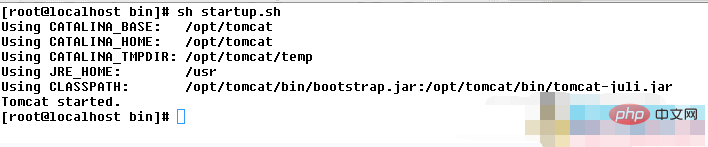
Apache Tomcat将以下面的输出开始,
现在打开您选择的Web浏览器并使用以下URL访问Apache Tomcat UI,
http://192.168.1.100:8080
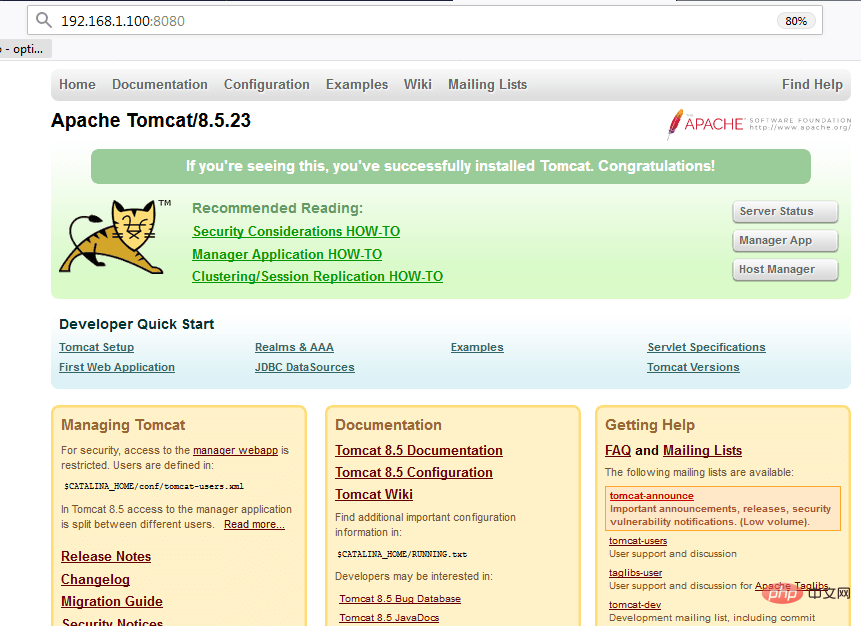
在这里,192.168.1.100是apache tomcat服务器的IP地址。 我们现在将被引导到下面的页面,
在这个页面上,我们可以通过点击相应的标签来访问“Manager”和“Host Manager”页面。 点击任何标签后,我们将被要求进行身份验证,以访问该页面。 我们需要输入我们之前设置的访问页面的凭据,
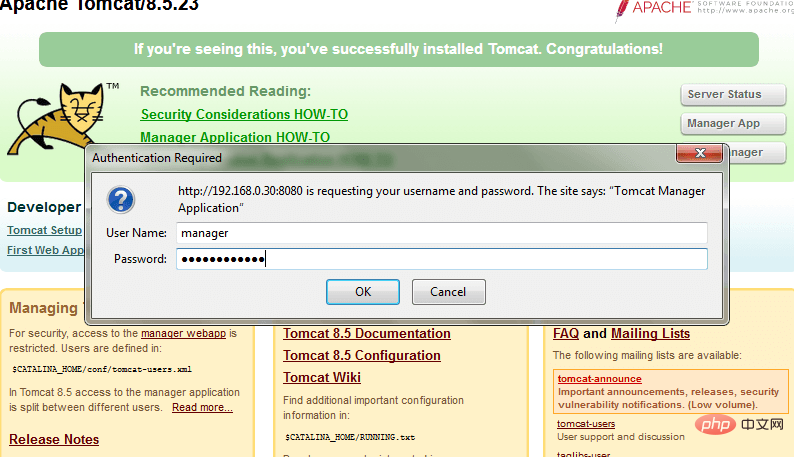
更多Apache相关知识,请访问Apache使用教程栏目!
Atas ialah kandungan terperinci linux如何安装apache tomcat. Untuk maklumat lanjut, sila ikut artikel berkaitan lain di laman web China PHP!